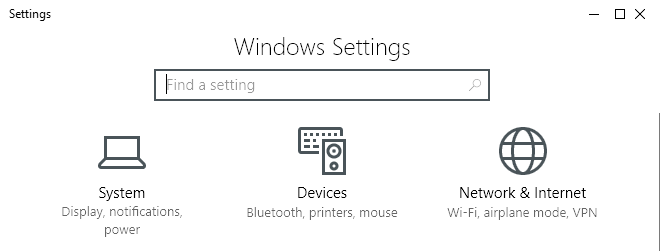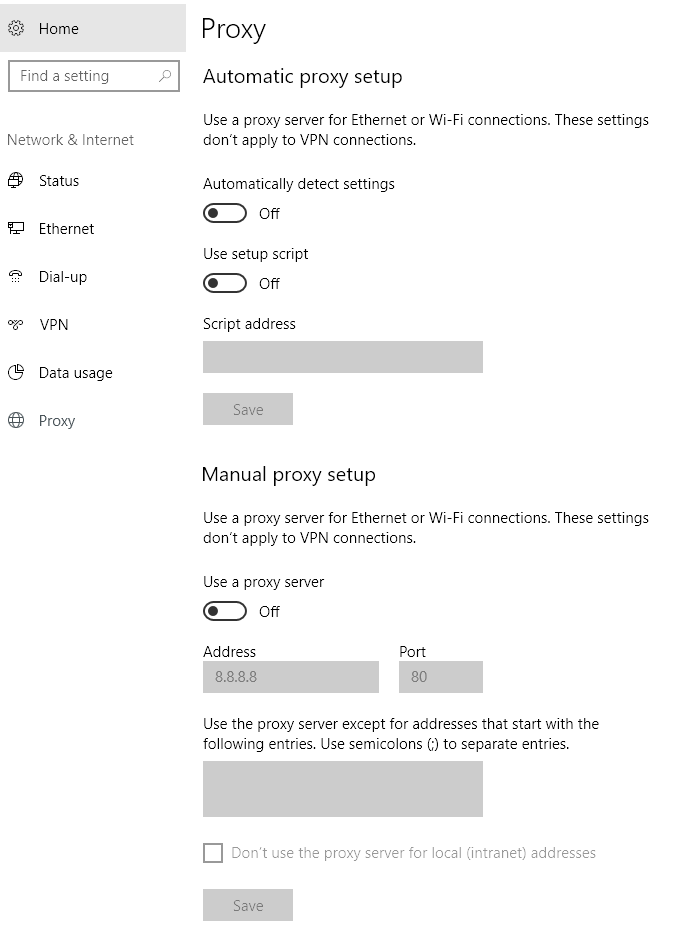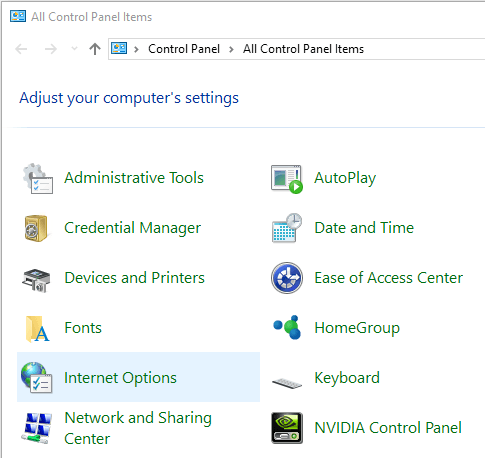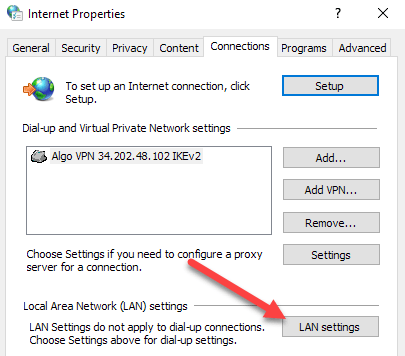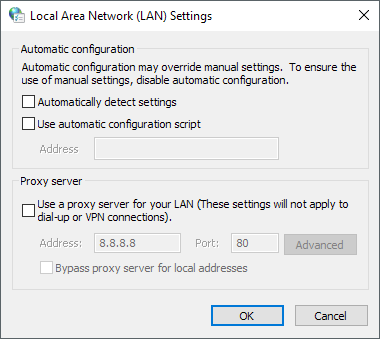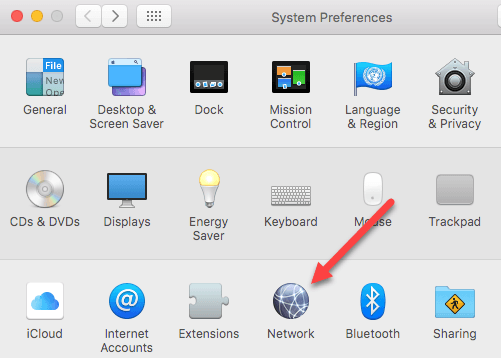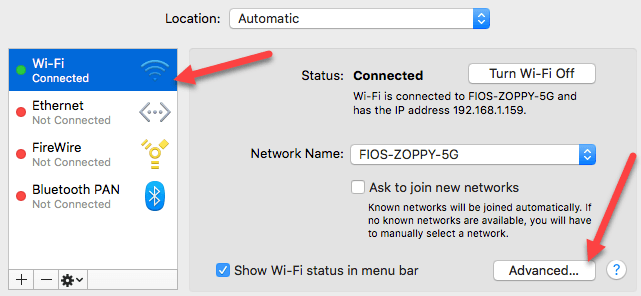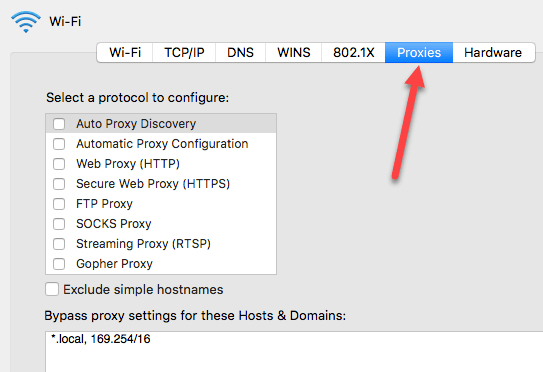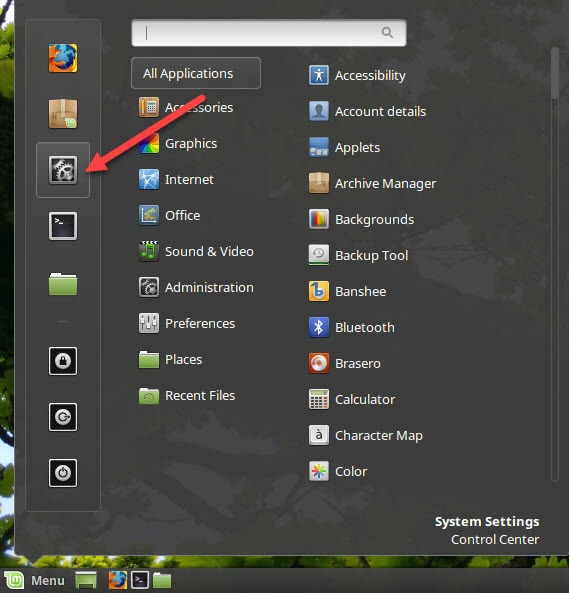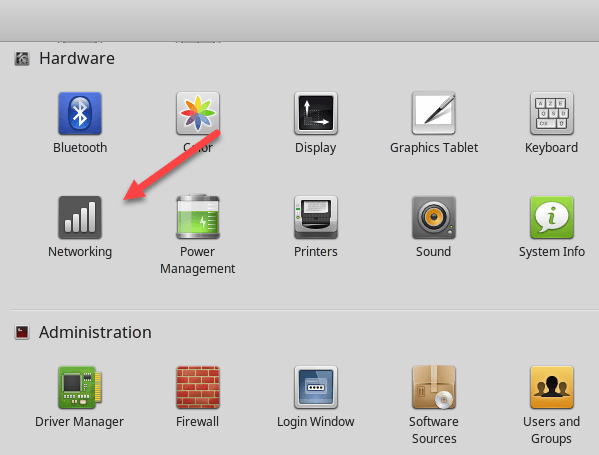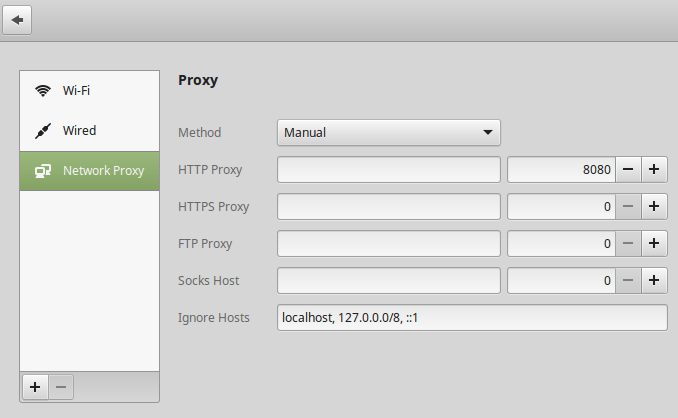Nếu bạn cảm thấy kết nối Internet của mình chậm hơn so với kết nối Internet hoặc bạn nhận thấy rằng một số trang web nhất định bị chặn trong khi duyệt, có thể là do lưu lượng truy cập Internet của bạn đang chạy qua máy chủ proxy.
Máy chủ proxy về cơ bản chỉ là một máy tính khác nằm giữa bạn và ISP của bạn. Nó thường được định cấu hình trong môi trường công ty để lọc lưu lượng truy cập web đến và từ máy tính của nhân viên. Trong bài viết này, tôi sẽ chỉ cho bạn cách bạn có thể kiểm tra cài đặt proxy để xem máy tính của bạn có thực sự đang sử dụng máy chủ proxy hay không.
Trong hầu hết các trường hợp, bạn sẽ không thực sự có thể tắt máy chủ proxy vì nó được quản trị viên kiểm soát. Tuy nhiên, đôi khi máy tính cá nhân vô tình hoặc bị cài đặt độc hại để sử dụng máy chủ proxy.
Kiểm tra Cài đặt Proxy trong Windows
Trong Windows, hầu hết các trình duyệt sẽ sử dụng cài đặt proxy đặt trên máy tính. Mỗi trình duyệt đều có trang cài đặt để điều chỉnh cài đặt proxy, nhưng chúng thường chỉ liên kết với hộp thoại cài đặt trong chính Windows.
Trong Windows 10, có hai cách để thay đổi cài đặt: thông qua ứng dụng Cài đặt hoặc thông qua Bảng điều khiển truyền thống. Tôi sẽ đề cập đến cả hai phương pháp ở đây vì phương thức Control Panel là những gì bạn sẽ cần để sử dụng cho Windows 7, 8 hoặc Windows Vista.
Ứng dụng Cài đặt Windows 10
Nhấp vào
Trong ngăn bên tay trái, nhấp vào Proxyở phía dưới cùng.
Ở đây bạn có tất cả các cài đặt có liên quan đến việc thiết lập proxy trong Windows. Về cơ bản, nó được chia thành hai cấu hình: thiết lập proxy Tự độnghoặc Thủ công. Trong 99% các trường hợp, mọi thứ phải được đặt thành Tắt. Nếu mọi thứ được bật, lưu lượng truy cập web của bạn có thể đang chạy qua proxy.
Bảng điều khiển
Nếu bạn đang sử dụng phiên bản cũ hơn của Windows hoặc nếu bạn giống như cách cũ , bạn có thể chỉnh sửa các cài đặt tương tự thông qua Bảng điều khiển. Lưu ý rằng bất kỳ cách nào bạn chọn để chỉnh sửa cài đặt, chỉ có một bộ cài đặt proxy trong Windows.
Khi bạn mở Bảng điều khiển, chỉ cần nhấp vào Tùy chọn Internet.
Trong hộp thoại Tùy chọn Internet, tiếp tục và nhấp vào tab Kết nốivà sau đó nhấp vào cài đặt LANở dưới cùng.
Tại đây bạn sẽ thấy tất cả các cài đặt tương tự như trong ứng dụng Cài đặt được hiển thị ở trên. Mọi thứ bạn cấu hình ở đây sẽ hiển thị ở đó và ngược lại.
Kiểm tra Cài đặt Proxy trong Mac OS X
Nếu bạn đang sử dụng máy Mac có OS X, sau đó quy trình tương tự. Bạn phải thay đổi cài đặt proxy trong Tùy chọn hệ thốngvì đây là nơi hầu hết các trình duyệt tự động kiểm tra.
Hệ thống mở Tùy chọn và nhấp vào Mạng. Ở phía bên trái, đảm bảo chọn kết nối mạng được kết nối hoặc đang hoạt động. Bạn có thể có các cài đặt proxy khác nhau cho từng loại kết nối mạng.
Ở dưới cùng, nhấp vào nút Nâng cao. Nhấp vào tab Proxyvà bạn sẽ thấy một loạt các giao thức khác nhau mà bạn có thể định cấu hình.
Ví dụ: , nếu bạn nhấp vào Web Proxy (HTTP), bạn sẽ có thể nhập địa chỉ IP máy chủ proxy, số cổng, tên người dùng và mật khẩu.
Kiểm tra cài đặt proxy trong Linux
Trong Linux, nó thực sự phụ thuộc vào phân phối bạn đang chạy. Chủ yếu, mặc dù, nó sẽ là một số phiên bản của KDE hoặc GNOME. Ví dụ: trong Linux Mint Cinnamon, dựa trên GNOME, bạn sẽ nhấp vào nút và sau đó nhấp vào Cài đặt hệ thống.
Tiếp theo, bạn sẽ cuộn xuống Phần cứngrồi nhấp vào Mạng.
Cuối cùng, nếu bạn nhấp vào Proxy mạng, bạn có thể chọn từ Tự độnghoặc Thủ công.
Đây cũng là thủ tục tương tự cho Ubuntu, sử dụng Unity và GNOME. Sẽ khác nếu bạn đang sử dụng môi trường máy tính để bàn khác. Nếu bạn có bất kỳ câu hỏi nào, hãy bình luận. Hãy tận hưởng!